 web3.0
web3.0
 Wie verbinde ich mich mit dem Polygon-Netzwerk in der MetaMask-Wallet? Tutorial-Anleitung zum Verbinden der MetaMask-Wallet mit dem Polygon-Netzwerk
Wie verbinde ich mich mit dem Polygon-Netzwerk in der MetaMask-Wallet? Tutorial-Anleitung zum Verbinden der MetaMask-Wallet mit dem Polygon-Netzwerk
Wie verbinde ich mich mit dem Polygon-Netzwerk in der MetaMask-Wallet? Tutorial-Anleitung zum Verbinden der MetaMask-Wallet mit dem Polygon-Netzwerk
So fügen Sie ein Polygon Mainnet-Netzwerk hinzu
Um MATIC (Polygon) mit Metamask-Link zu verwenden, müssen Sie ein privates Netzwerk mit dem Namen „Polygon Mainnet“ hinzufügen. Die Übertragung mit der falschen Netzwerkadresse kann zu Problemen führen. Stellen Sie daher sicher, dass Sie das Netzwerk „Polygon Mainnet“ verwenden, bevor Sie aus $MATIC übertragen.
Metamask Wallet ist standardmäßig mit dem Ethereum-Mainnet verbunden, aber wir können problemlos „Polygon Mainnet“ hinzufügen und $MATIC verwenden. Nur ein paar einfache Schritte zum Kopieren und Einfügen, und schon sind Sie fertig. Klicken Sie zunächst im Metamask-Wallet auf die Netzwerkoption in der oberen rechten Ecke und wählen Sie „Benutzerdefiniertes RPC“, um das Netzwerk anzupassen. Geben Sie dann im Feld „Netzwerkname“ „Polygon Mainnet“ und im Feld „RPC URL“ „https://polygon-rpc.com“ ein. Wählen Sie als Nächstes das Feld „Chain ID“ aus und geben Sie „137“ ein. Klicken Sie abschließend auf „Speichern“, um die Einstellungen zu speichern. Jetzt haben Sie das Polygon Mainnet-Netzwerk erfolgreich hinzugefügt. Um $MATIC zu verwenden, wechseln Sie einfach in Ihrem Wallet zum Polygon Mainnet-Netzwerk und schon kann es losgehen
SCHRITT 1 | Metamask öffnen
Klicken Sie nach dem Öffnen von MetaMask auf das Netzwerk-Dropdown-Menü in der oberen rechten Ecke.
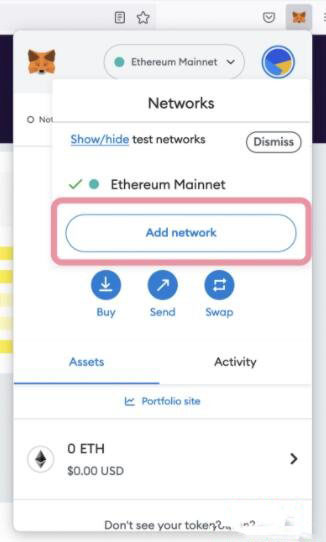
Wählen Sie „Netzwerk hinzufügen“ aus dem Dropdown-Menü.
SCHRITT2 |. Fügen Sie die Netzwerkinformationen von Polygon Mainnet hinzu
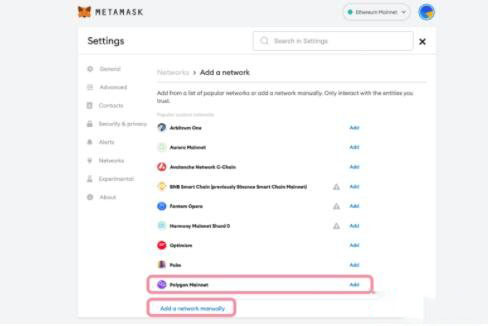
Wählen Sie Netzwerk hinzufügen aus dem Dropdown-Menü, um die Eingabeseite „Netzwerkinformationen“ zu öffnen. Bitte kopieren Sie die Netzwerkinformationen und fügen Sie sie gemäß dem folgenden Inhalt ein.
Netzwerkname: Polygon Mainnet
Neue RPC-URL: https://polygon-rpc.com/
Ketten-ID: 137
Währungssymbol: MATIC
Blockchain-Manager-URL (optional): https://polygonscan. com/
MATIC Referenz-Website für Netzwerkinformationen: https://wiki.polygon.technology/docs/develop/metamask/config-polygon-on-metamask/
Überprüfen Sie den Inhalt von „Polygon Mainnet“, den Sie eingegeben haben. Ist er korrekt? Wenn ja, wählen Sie bitte „Speichern“.
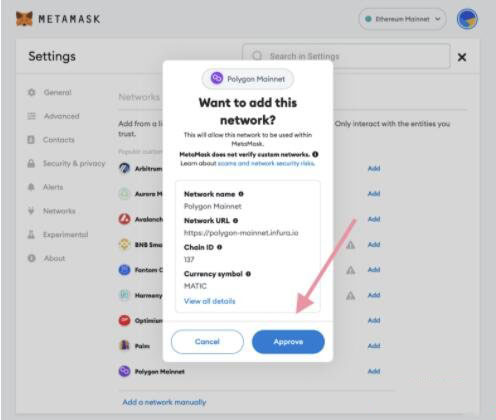
SCHRITT 3|Bestätigen Sie das Hinzufügen von Polygon Mainnet
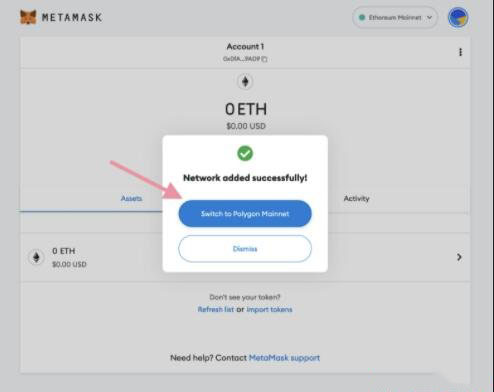
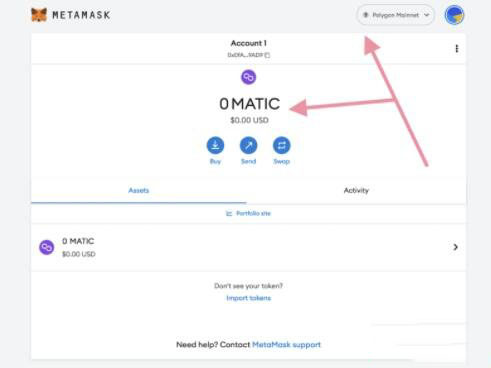
Wenn dieser Bildschirm angezeigt wird, bedeutet dies, dass das Netzwerk von „Polygon Mainnet“ hinzugefügt wurde.
Wenn Sie zum Standard „Ethereum Mainnet“ zurückkehren möchten, wählen Sie „Ethereum Mainnet“ aus dem Dropdown-Menü. Auch andere hinzugefügte Netzwerke können auf die gleiche Weise geändert werden.
Das obige ist der detaillierte Inhalt vonWie verbinde ich mich mit dem Polygon-Netzwerk in der MetaMask-Wallet? Tutorial-Anleitung zum Verbinden der MetaMask-Wallet mit dem Polygon-Netzwerk. Für weitere Informationen folgen Sie bitte anderen verwandten Artikeln auf der PHP chinesischen Website!

Heiße KI -Werkzeuge

Undresser.AI Undress
KI-gestützte App zum Erstellen realistischer Aktfotos

AI Clothes Remover
Online-KI-Tool zum Entfernen von Kleidung aus Fotos.

Undress AI Tool
Ausziehbilder kostenlos

Clothoff.io
KI-Kleiderentferner

Video Face Swap
Tauschen Sie Gesichter in jedem Video mühelos mit unserem völlig kostenlosen KI-Gesichtstausch-Tool aus!

Heißer Artikel

Heiße Werkzeuge

Notepad++7.3.1
Einfach zu bedienender und kostenloser Code-Editor

SublimeText3 chinesische Version
Chinesische Version, sehr einfach zu bedienen

Senden Sie Studio 13.0.1
Leistungsstarke integrierte PHP-Entwicklungsumgebung

Dreamweaver CS6
Visuelle Webentwicklungstools

SublimeText3 Mac-Version
Codebearbeitungssoftware auf Gottesniveau (SublimeText3)

Heiße Themen
 1393
1393
 52
52
 1205
1205
 24
24
 bep20 wie lautet die Adresse?
Oct 12, 2024 pm 10:34 PM
bep20 wie lautet die Adresse?
Oct 12, 2024 pm 10:34 PM
Eine BEP20-Wallet-Adresse ist eine Adresse, die zum Empfangen, Speichern und Senden von BEP20-Tokens verwendet wird. Sie beginnt normalerweise mit „0x“ und besteht aus einer Reihe von Buchstaben und Zahlen. Zu den Merkmalen von BEP20-Adressen gehören Einzigartigkeit, Sicherheit, Interoperabilität und sie können Gelder zwischen Wallets und Börsen bewegen, die BEP20-Token unterstützen. BEP20-Wallet-Adressen können erhalten werden, indem man ein Wallet erstellt, das Binance Smart Chain unterstützt, wie etwa Trust Wallet oder MetaMask.
 Ein Leitfaden für Anfänger der virtuellen Währung von Ethereum können auch virtuelle Währung kaufen!
Feb 21, 2025 pm 06:51 PM
Ein Leitfaden für Anfänger der virtuellen Währung von Ethereum können auch virtuelle Währung kaufen!
Feb 21, 2025 pm 06:51 PM
Für Neulinge im Bereich Kryptowährung ist die virtuelle Ethereum -Währung eine attraktive Investitionsoption. Dieser Leitfaden soll den Anfängern eine klare und umfassende Roadmap bieten, vom Verständnis, was Ethereum ist, bis zum Erlernen des Kaufs. Unabhängig davon, ob Sie für Sie völlig neu sind oder über virtuelle Währung informiert sind, führt Sie durch diesen Leitfaden die verschiedenen Aspekte des Kaufs der virtuellen Ethereum -Währung.
 Wie man mit Uniswap Exchange handelt? Detaillierte Erklärung des UNISWAP -Nutzungs -Tutorials im Jahr 2025
Feb 25, 2025 pm 03:09 PM
Wie man mit Uniswap Exchange handelt? Detaillierte Erklärung des UNISWAP -Nutzungs -Tutorials im Jahr 2025
Feb 25, 2025 pm 03:09 PM
Uniswap als dezentrale Kryptowährungsaustausch ermöglicht es Benutzern, direkt gegen die Ethereum -Blockchain zu handeln. Dieser Leitfaden enthält ein umfassendes Tutorial, in dem das Handel mit UNISWAP gehandelt wird, einschließlich des Zugriffs auf die Plattform, die Auswahl eines Handelspaars, die Eingabe eines Transaktionsbetrags, das Einstellen von Schlupftoleranzen, die Genehmigung einer Transaktion, die Ausführung einer Transaktion und das Anzeigen eines Transaktionsstatus.
 Der Markt fällt schneller, aber das regulatorische 'Eis' schmilzt
Mar 04, 2025 pm 12:48 PM
Der Markt fällt schneller, aber das regulatorische 'Eis' schmilzt
Mar 04, 2025 pm 12:48 PM
Autor: Techub Hot Spot Express Der Kryptowährungsmarkt war in letzter Zeit weiter träge. Der Preis für Bitcoin fiel unter 80.000 US -Dollar und erreichte in den letzten dreieinhalb Monaten ein neues Tief. Die Coingals -Daten zeigen, dass die Menge an liquidierten Aktien im gesamten Netzwerk in den letzten 24 Stunden bis zu 728 Millionen US -Dollar betrug. Die Kryptowährung Panik und der Gierindex befinden sich immer noch in einem Zustand der "extremen Panik". Die jüngste Verschiebung der Einstellungen unter den US -amerikanischen Finanzaufsichtsbehörden lässt jedoch darauf schließen, dass eine harte Haltung gegenüber Kryptowährungen weicher ist. Die neue Haltung der Securities and Exchange Commission (SEC) steht im Gegensatz zu der harten Haltung des ehemaligen Vorsitzenden Gary Gensler. Kürzlich hat die SEC seine Bemühungen gegenüber mehreren Kryptounternehmen (OPE) nacheinander beendet
 Tutorial zur Übertragung von Exchange-Wallets
Oct 17, 2024 pm 10:07 PM
Tutorial zur Übertragung von Exchange-Wallets
Oct 17, 2024 pm 10:07 PM
Zu den Schritten zum Übertragen von Geldern von einer Börse auf eine Wallet gehören: Erstellen einer Wallet, die die Währung der Börse unterstützt. Finden Sie Ihre Wallet-Adresse an der Börse. Melden Sie sich bei der Börse an, wählen Sie die Auszahlung aus, geben Sie die Währung, den Betrag und die Wallet-Adresse ein. Überprüfen Sie die Transaktion und schließen Sie die Transaktion ab. Überwachen Sie den Transaktionsstatus und das Geld wird in die Wallet eingezahlt, nachdem die Transaktion bestätigt wurde.
 Entwicklertrovangelium: Instrumente und Ressourcen, die durch Ethereum -Upgrade eingerichtet wurden
Feb 27, 2025 pm 04:33 PM
Entwicklertrovangelium: Instrumente und Ressourcen, die durch Ethereum -Upgrade eingerichtet wurden
Feb 27, 2025 pm 04:33 PM
Das Ethereum -Upgrade bietet Entwicklern reichhaltige Tools und Ressourcen und verbessert die Entwicklungseffizienz und -sicherheit erheblich. Die Mainstream Development Frameworks Hardhat und TRUFFL wurden aktualisiert, und die Online -Entwicklungsumgebung Remix IDE wurde aktualisiert, um neue Smart -Vertragsfunktionen und EVM -Funktionen besser zu unterstützen. Gleichzeitig bietet das Upgrade auch neue Daten und Speicherressourcen.
 Welche Apps verwenden virtuelle Währungen?
Feb 21, 2025 pm 06:18 PM
Welche Apps verwenden virtuelle Währungen?
Feb 21, 2025 pm 06:18 PM
Der Wettbewerb im Kryptowährungs -Handels -Ökosystem wird immer heftiger, und die virtuellen Währungsplattformen von Ethereum -Währung entstehen allmählich. In diesem Artikel werden die zehn Top -Apps für virtuelle Währung von Virtual Currency eingesetzt, die derzeit eingestuft werden, um Anlegern eine umfassende Referenz zu bieten. Diese Apps bieten eine Reihe von Funktionen, darunter eine bequeme Transaktionsschnittstelle, niedrige Handhabungsgebühren und fortschrittliche Sicherheitsmaßnahmen. Dieser Artikel soll den Anlegern helfen, die Handelsplattform für virtuelle Währung von Ethereum zu wählen, die ihren Anforderungen am besten entspricht.
 Wo kann man SSV-Münzen kaufen?
Dec 07, 2024 pm 02:20 PM
Wo kann man SSV-Münzen kaufen?
Dec 07, 2024 pm 02:20 PM
SSV-Coins können auf Handelsplattformen (Binance, KuCoin usw.) oder dezentralen Börsen (Uniswap, SushiSwap usw.) gekauft werden. Schritte der Handelsplattform: Konto erstellen (1), Identität überprüfen (2), Konto aufladen (3), SSV-Handelspaar finden (4), Kaufauftrag erteilen (5). DEX-Schritte: Mit digitalem Wallet verbinden (1), Netzwerk auswählen (2), Liquiditätspool finden (3), SSV-Coins kaufen (4).


